Sommaire
- 3 Outils pratiques pour supprimer des autocollants d’une photo
- Astuces pour enlever les autocollants efficacement
- FAQ – Supprimer des autocollants d’une photo
3 Outils pratiques pour supprimer des autocollants d’une photo
Tous les appareils, y compris les téléphones mobiles, ne disposent pas toujours d’une fonctionnalité intégrée pour supprimer des objets ou effacer des éléments d’une image. Il devient donc nécessaire de recourir à des applications tierces. Voici trois outils efficaces à essayer pour supprimer des autocollants d’une photo :
PicWish
Récemment, PicWish a lancé une nouvelle fonctionnalité IA dédiée à la suppression des autocollants, qui permet d’effacer automatiquement tout autocollant d’une photo en quelques clics. Il suffit d’importer votre image, de saisir un prompt décrivant l’élément à retirer, et l’IA se charge du reste, vous offrant un résultat rapide et précis sans effort manuel.
Comment supprimer un autocollant d’une photo avec PicWish ?
- Rendez-vous sur le site officiel de PicWish et sélectionnez l’option Suppression autocollant IA.
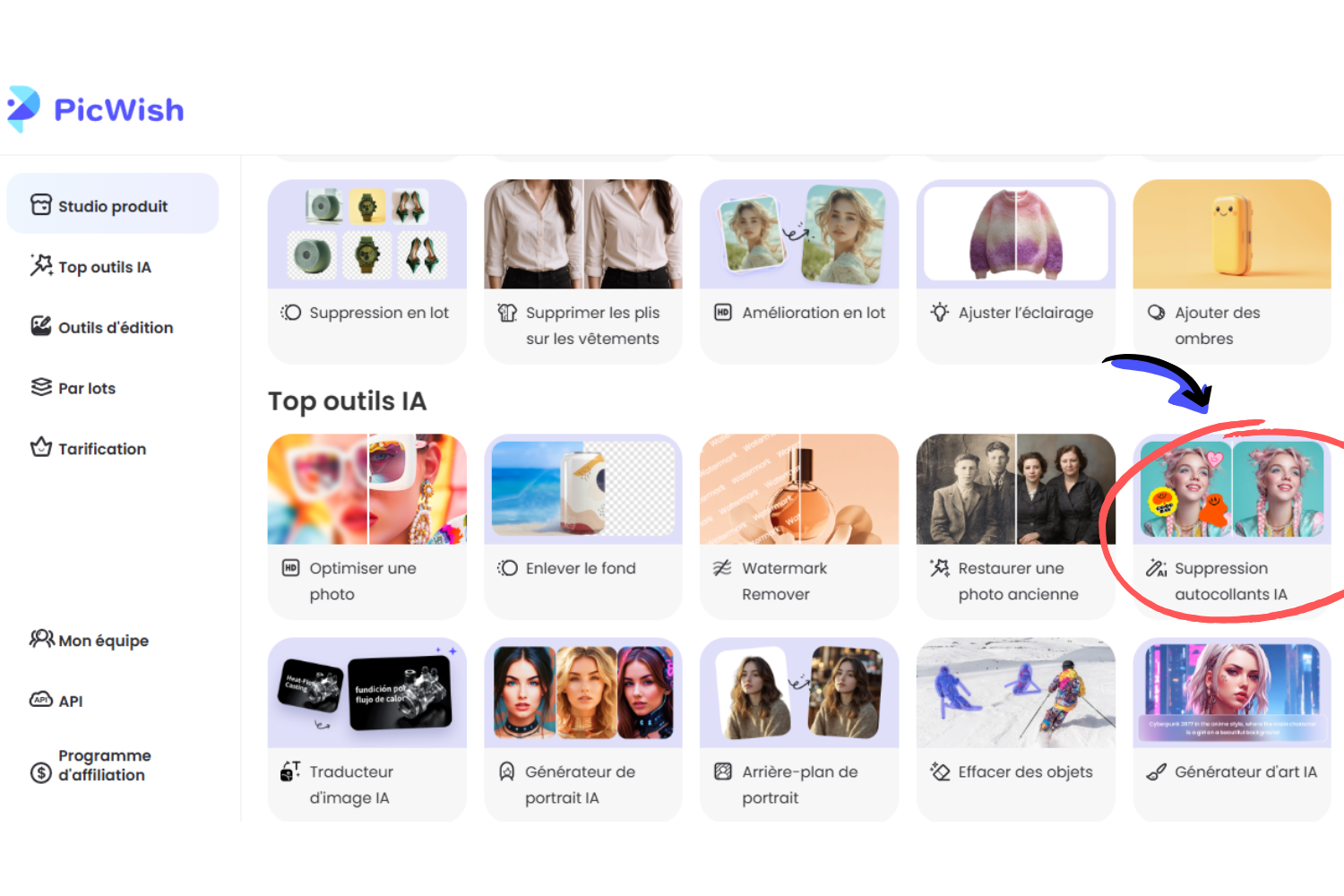
- Importez votre image.
![supprimer autocollant sur une photo]()
- Saisissez votre prompt décrivant l’autocollant à enlever (exemple : “Supprimer l’autocollant en haut à droite” ou bien “Enlever tous les émojis, autocollants sur la photo”).
![enlever autocollant sur une photo]()
- L’IA détecte et supprime automatiquement l’autocollant, tout en préservant l’image telle quelle.
- Téléchargez l’image une fois l’autocollant supprimé.
![télécharger photo sans autocollant]()
Fotor
Fotor est un autre logiciel de retouche photo basé sur l’IA que vous pouvez essayer. Accessible via les navigateurs web, Fotor propose également une version application téléchargeable sur Android, iOS et Mac. Sa fonctionnalité Magic Eraser permet de supprimer facilement les autocollants indésirables. Toutefois, contrairement au premier outil, Fotor offre uniquement l’outil Pinceau pour sélectionner et marquer manuellement l’autocollant à enlever, ainsi que l’option Sélection rapide pour une sélection d’objet simplifiée. Il faut noter qu’un paiement est nécessaire pour télécharger l’image modifiée. En revanche, si vous recherchez une variété d’outils pour générer des images, appliquer des effets IA, réaliser des collages, créer des vidéos ou des diapositives IA, Fotor saura répondre à vos attentes.
Voici les étapes pour supprimer un autocollant d’une photo avec Fotor :
- Allez sur fotor.com et sélectionnez Dissolvant de filigrane.
![dissolvant de filigrane Fotor]()
- Ensuite, importez votre image en cliquant sur Ouvrir l’image, ou vous pouvez la faire glisser et déposer dans le panneau de téléchargement.
- Une fois l’image téléchargée, vous pouvez choisir entre Brosse ou Auto.
![effacer autocollant sur Fotor]()
- Si vous choisissez la Brosse, vous pouvez supprimer manuellement l’autocollant de votre image. Ajustez d’abord la taille du pinceau, puis faites-le glisser sur l’autocollant que vous souhaitez enlever.
- Pour Auto, l’IA va détecter automatiquement l’autocollant à supprimer.
- Enfin, cliquez sur Appliquer, puis sur Télécharger pour enregistrer votre image modifiée.
Picsart
Enfin, un autre outil à considérer pour supprimer des autocollants d’une photo est Picsart. Ce logiciel offre une multitude de fonctionnalités, telles que des modèles pour les publications ou histoires sur les réseaux sociaux, des designs pour documents et marketing, ainsi que la génération de vidéos par IA. Il comprend également des outils de retouche photo, dont celui permettant de supprimer des objets. Bien que cet outil soit efficace pour enlever les autocollants, Picsart propose uniquement l’outil Pinceau, contrairement aux deux autres solutions mentionnées. De plus, une marque d’eau sera présente sur l’image téléchargée et un paiement est requis. Cependant, si vous êtes intéressé par Picsart, il offre un essai gratuit de 7 jours pour ses nouveaux utilisateurs.
Voici les étapes pour supprimer un autocollant d’une photo avec Picsart :
- Accédez au site web de Picsart, puis trouvez la fonctionnalité Supprimer des objets.
- Cliquez sur cette fonctionnalité et importez votre image.
![importer image sur Picsart]()
- Ajustez la taille du pinceau et faites-le glisser sur l’autocollant que vous souhaitez supprimer de votre image.
- Cliquez sur le bouton Remove et attendez que le processus se termine. Ensuite, cliquez sur Apply.
![supprimer les objets avec Picsart]()
- Enfin, cliquez sur Export pour enregistrer l’image modifiée.
![exporter les images avec Picsart]()
Astuces pour enlever les autocollants efficacement
Pour obtenir un résultat propre lorsque vous voulez supprimer un autocollant d’une photo, suivez ces conseils :
- Ne retouchez pas trop l’image : trop de modifications peuvent altérer les couleurs de l’arrière-plan.
- Choisissez le bon outil : certains outils traditionnels permettent une suppression manuelle précise, mais les outils IA comme PicWish ou Fotor peuvent supprimer automatiquement les autocollants, ce qui vous fait gagner du temps et simplifie le processus.
- Travaillez par petites sections : supprimez l’autocollant progressivement pour un résultat net.
- Zoomez pour plus de précision : lors d’une suppression manuelle, le zoom permet de bien délimiter les bords.
- Vérifiez le résultat final : ajustez légèrement si nécessaire pour que l’arrière-plan reste homogène.
FAQ – Supprimer des autocollants d’une photo
Q1 : Peut-on supprimer automatiquement les autocollants d’une photo ?
R : Oui ! Grâce aux outils basés sur l’IA, vous pouvez supprimer automatiquement les autocollants d’une photo en quelques clics. Il suffit d’importer votre image et fournir un prompt simple, par exemple : “Supprimer l’autocollant au centre de l’image”. L’outil se charge du reste, rapidement et sans effort.
Q2 : Puis-je supprimer des autocollants d’une photo gratuitement ?
R : Oui, de nombreux outils en ligne offrent des fonctionnalités gratuites pour effacer les autocollants sans installer de logiciel.
Q3 : La qualité de ma photo sera-t-elle affectée ?
R : Non, les outils modernes utilisent l’IA pour remplir les zones effacées, ce qui préserve la qualité et rend la retouche quasiment invisible.
Q4 : Peut-on supprimer plusieurs autocollants en même temps ?
R : Oui, certains outils permettent de traiter plusieurs autocollants ou photos en lot, ce qui est pratique pour gagner du temps.
Q5 : Quelle est la meilleure application pour supprimer des autocollants d’une photo ?
R : Pour la simplicité, choisissez PicWish. Pour plus de retouches, Fotor et Picsart offrent des fonctionnalités avancées.
Q6 : Dois-je installer un logiciel pour supprimer un autocollant ?
R : Non, la plupart des plateformes fonctionnent directement en ligne, depuis votre navigateur.
Conclusion
Supprimer des autocollants d’une photo n’a jamais été aussi simple grâce aux outils modernes, surtout ceux basés sur l’IA. Que vous souhaitiez nettoyer une image, corriger un détail gênant ou simplement obtenir un rendu plus professionnel, des plateformes comme PicWish, Fotor ou Picsart rendent le processus rapide et accessible à tous.


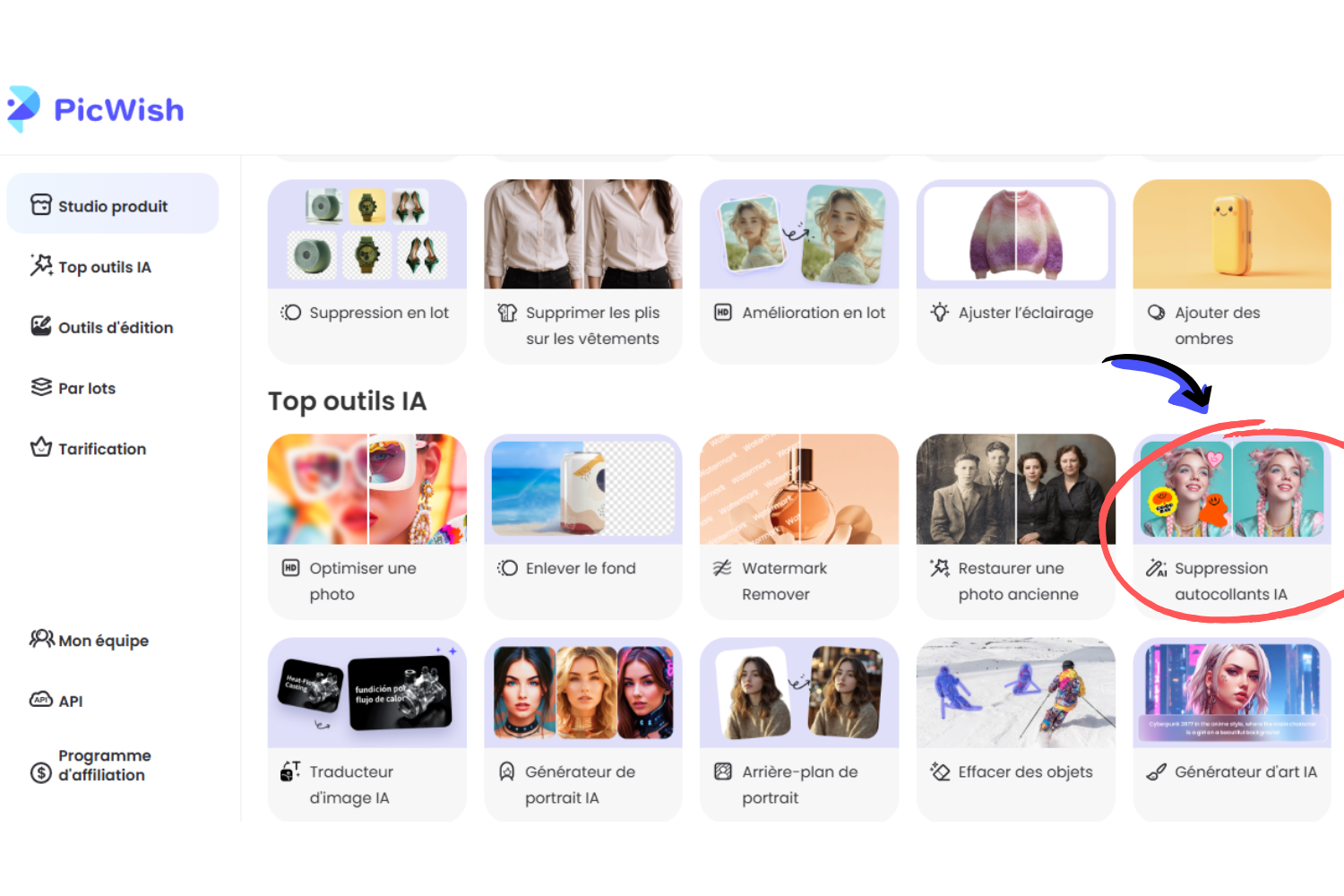













Laissez un commentaire